ie8浏览器加速图标怎么关闭教程(图),ie8浏览器加速图标怎么关闭?IE8浏览器以上版本都有一个这样的功能,就是在网页上选中任意文字就会出现一个蓝色的小箭头,这个就是IE加速器。但很网友却觉得这功能很多余并不想使用它,有没有办法关闭这个游览器加速图标按钮呢?下面浏览器之家小编给大家来介绍方法:
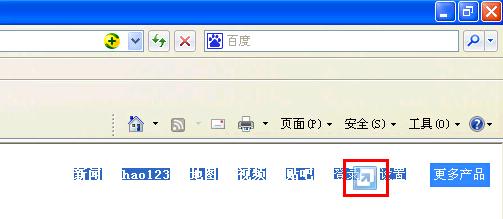
1、打开IE8浏览器,点击“工具”在弹出的下拉框中找到“Internet 选项”。
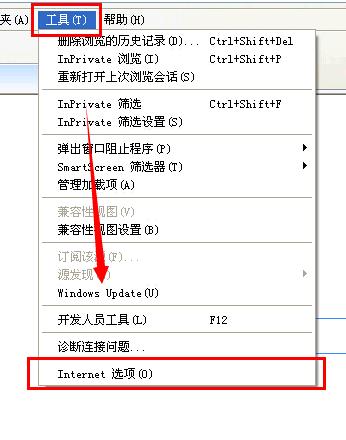
2、在“Internet 选项”设置里面移动到“高级”选项卡里面。
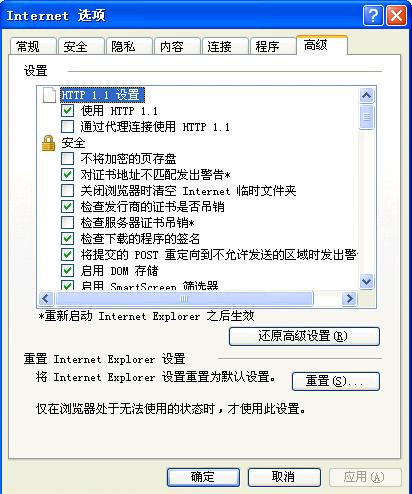
3、移动到最下面后,取消“在选择是显示加速器按钮”的勾选。
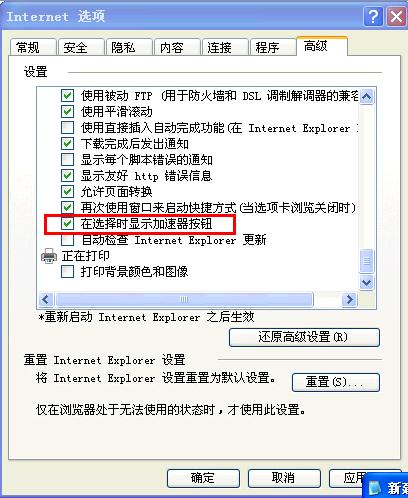
确定退出后,这个游览器加速图标按钮就消失了。















